 Scan to PDF (Skannaus PDF-tiedostoon) -näppäintä.
Scan to PDF (Skannaus PDF-tiedostoon) -näppäintä.  |
 |
|
||
 |
||||
Skannaaminen PDF-tiedostoon
Skannauksen käynnistäminen Scan to PDF (Skannaus PDFksi) -näppäimellä
Voit skannata useita asiakirjan sivuja, valokuvia, filmikuvia tai dioja ja tallentaa ne yhdeksi PDF-tiedostoksi tietokoneellesi käyttämällä skannerin  Scan to PDF (Skannaus PDF-tiedostoon) -näppäintä.
Scan to PDF (Skannaus PDF-tiedostoon) -näppäintä.
 Scan to PDF (Skannaus PDF-tiedostoon) -näppäintä.
Scan to PDF (Skannaus PDF-tiedostoon) -näppäintä.  |
Aseta alkuperäinen. Katso ohjeita näistä osista.
|
Asiakirjat tai valokuvat: Asiakirjojen tai valokuvien asettaminen
Filmit tai diat: Filmien tai diojen asettelu
 |
Paina skannerin
 Scan to PDF (Skannaus PDF-tiedostoon) -näppäintä. Esiin tulee Scan to PDF (Skannaa PDF:ksi) (Skannaus PDF-tiedostoon) -ikkuna. Scan to PDF (Skannaus PDF-tiedostoon) -näppäintä. Esiin tulee Scan to PDF (Skannaa PDF:ksi) (Skannaus PDF-tiedostoon) -ikkuna. |
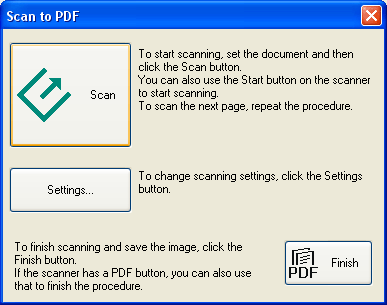
 |
Napsauta Settings (Asetukset) -painiketta. Esiin tulee Scan to PDF Settings (PDF-skann. asetukset).
|
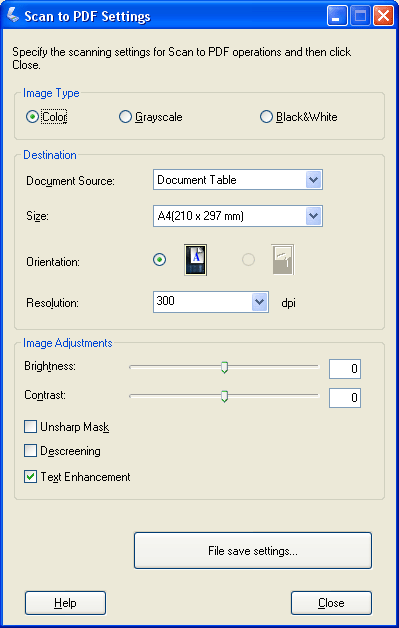
 |
Valitse alkuperäisen asiakirjan värit napsauttamalla Color (Väri)-, Grayscale (Harmaasävy)- tai Black & White (Mustavalkoinen) -painiketta.
|
 |
Avaa Size (Koko) -luettelo napsauttamalla nuolta ja valitse skannattavan alkuperäisen asiakirjan koko.
|
 |
Jos haluamaasi kokoa ei ole Size (Koko) -luettelossa, voit luoda mukautetun koon. Napsauta Size (Koko) -luettelossa olevaa nuolta ja valitse Customize (Mukauta). Esiin tulee Source Size (Lähteen koko) -ikkuna.
|
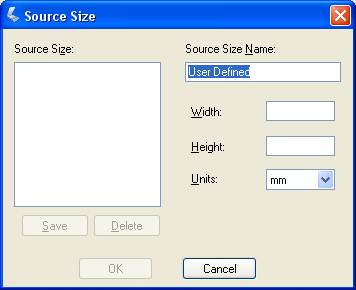
Anna mukautetulle koolle nimi, määrittele sen koko, napsauta Save (Tallenna) -painiketta ja sen jälkeen OK (OK). Mukautettu koko tulee Size (Koko) -luetteloon.
 |
Napsauta Resolution (Tarkkuus) -luettelon vieressä olevaa nuolta ja valitse skannauksessa käytettävien pisteiden määrä tuumalla. Ohjeita on seuraavassa taulukossa.
|
|
Skannatun kuvan käyttötarkoitus
|
Suositeltu skannaustarkkuus
|
|
Lähettäminen sähköpostitse, lataaminen verkkoon, katselu ainoastaan näytössä
|
96–150 dpi
|
|
Tulostus
|
300 dpi
|
 |
Kuvan laatua voidaan tarvittaessa muokata ikkunan Image Adjustments (Kuvansäädöt) -alueella. Ohjeita on seuraavassa taulukossa.
|
|
Setting (Asetus)
|
Description (Kuvaus)
|
|
Brightness (Kirkkaus)
|
Säätää kuvan yleistä valoisuutta ja tummuutta
|
|
Contrast (Kontrasti)
|
Säätää erotusta kuvan tummien ja vaaleiden alueiden välillä.
|
|
Unsharp Mask (Epätarkka maski)
|
Kytke toiminto päälle terävöittääksesi kuvan reuna-alueita ja koko kuvaa. Kytke toiminto pois päältä, jos haluat jättää reunat pehmeiksi.
|
|
Descreening (Rasteripisteiden poisto)
|
Poistaa laineenomaisen kuvion, jota saattaa esiintyä pehmeästi varjostetuilla alueilla, kuten ihon sävyissä. Parantaa tuloksia myös sellaisia aikakaus- ja sanomalehtikuvia skannattaessa, jotka on jo ennestään rasteroitu painomenetelmien yhteydessä.
|
|
Text Enhancement (Tekstintarkennustekniikka)
|
Terävöittää tekstiä ja viivapiirroksia.
|
|
Threshold (Kynnys)
|
Säätää tekstin ja viivapiirrosten mustien ääriviivojen tasoa. (Käytettävissä vain silloin, kun valitset Black & White (Mustavalkoinen) Image Type (Kuvatyyppi) -asetukseksi.)
|
 |
Napsauta File save settings (Tiedoston tallennusasetukset) -painiketta. Näyttöön avautuu File Save Settings (Tiedoston tallennusasetukset) -ikkuna. Käytössä olevat Paper Size (Paperikoko)-, Orientation (Suunta)-, Margin (Marginaali)- ja Compression Level (Pakkaustaso) -asetukset näkyvät sen alapuolella.
|
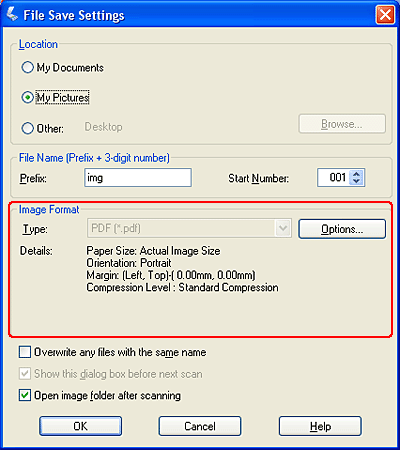
 |
Jos haluat muuttaa voimassa olevia PDF-asetuksia, napsauta Options (Asetukset) -painiketta. Näyttöön avautuu Epson PDF Plug-in -asetusten ikkuna.
|
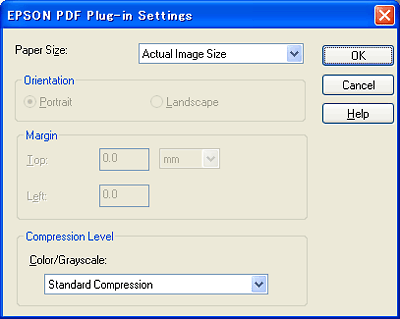
Valitse asiakirjallesi sopivat asetukset ja napsauta OK (OK). Palaat File Save Settings (Tiedoston tallennusasetukset) -ikkunaan.
 |
Napsauta uudelleen OK (OK), napsauta Close (Sulje), ja napsauta sitten Scan (Skannaa) tai paina skannerin
 käynnistysnäppäintä. Epson Scan skannaa sivun. käynnistysnäppäintä. Epson Scan skannaa sivun. |
 |
Jos skannaat useita sivuja, vaihda lasialustalla olevan ensimmäisen sivun tilalle seuraava skannattava sivu ja napsauta Scan (Skannaa) tai paina uudelleen
 käynnistysnäppäintä. Toista tämä vaihe asiakirjan jokaiselle sivulle. käynnistysnäppäintä. Toista tämä vaihe asiakirjan jokaiselle sivulle. |
 |
Kun olet lopettanut, napsauta Finish (Lopeta) tai paina skannerin
 Scan to PDF (Skannaa PDFksi) -painiketta. Asiakirja tallentuu PDF-tiedostona kansioon Pictures (Kuvat) tai My Pictures (Omat kuvatiedostot). Scan to PDF (Skannaa PDFksi) -painiketta. Asiakirja tallentuu PDF-tiedostona kansioon Pictures (Kuvat) tai My Pictures (Omat kuvatiedostot). |
Skannauksen käynnistäminen Epson Scanilla (Full Auto Mode (Full Auto -tila))
Full Auto Mode (Full Auto -tila) voit skannata asiakirjan PDF-tiedostoksi helposti ja nopeasti.
 |
Aseta alkuperäinen asiakirja skannerin lasitasolle. Katso ohjeita näistä osista.
|
Asiakirjat tai valokuvat: Asiakirjojen tai valokuvien asettaminen
Filmit tai diat: Filmien tai diojen asettelu
 |
Käynnistä Epson Scan. Katso ohjeita näistä osista.
|
Asiakirjat tai valokuvat:
Filmit tai diat:
Esiin tulee Epson Scan -ikkuna.
 |
Jos Epson Scan -ikkunan oikeassa yläkulmassa oleva Mode (Tila) -toiminto on asetuksella Full Auto Mode (Full Auto -tila), napsauta Customize (Mukauta) -painiketta.
|
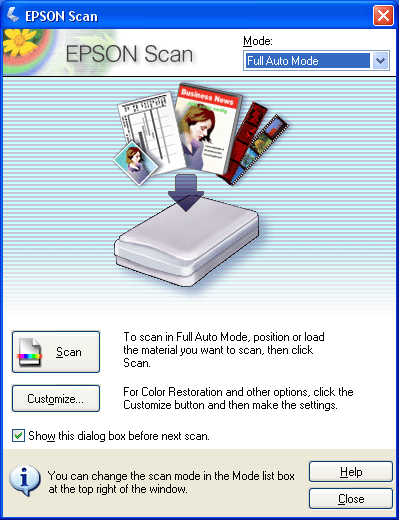
 Huomautus:
Huomautus:|
Jos haluat vaihtaa skannaustilaa , katso lisätietoja kohdasta Skannaustilan muuttaminen asiakirjoille ja valokuville tai kohdasta Skannaustilan muuttaminen filmille ja dioille.
|
 |
Customize (Mukauta) -ikkuna avautuu.
|
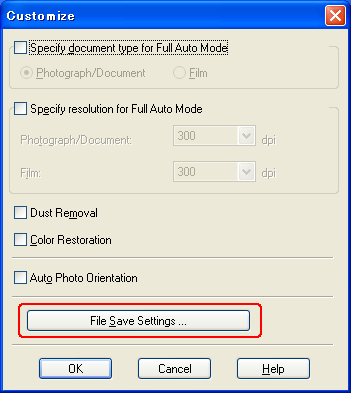
Napsauta File Save Settings (Tiedoston tallennusasetukset) -painiketta.
 |
Näyttöön avautuu File Save Settings (Tiedoston tallennusasetukset) -ikkuna.
|
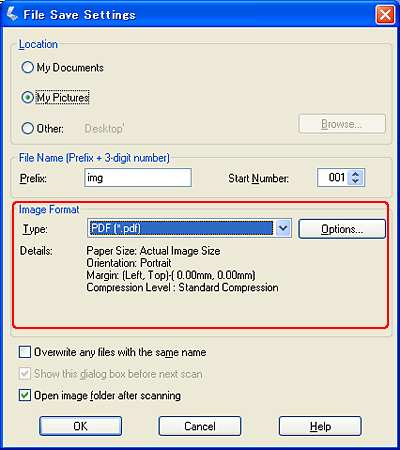
Valitse PDF Type (Tyyppi) -asetukseksi. Käytössä olevat Paper Size (Paperikoko)-, Orientation (Suunta)-, Margin (Marginaali)- ja Compression Level (Pakkaustaso) -asetukset näkyvät sen alapuolella.
 |
Jos haluat muuttaa voimassa olevia PDF-asetuksia, napsauta Options (Asetukset) -painiketta. Näyttöön avautuu Epson PDF Plug-in -asetusten ikkuna.
|
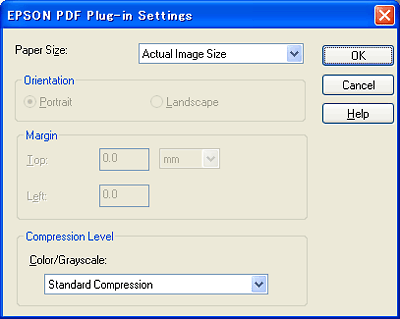
Valitse asiakirjallesi sopivat asetukset ja napsauta OK (OK). Palaat File Save Settings (Tiedoston tallennusasetukset) -ikkunaan.
 |
Kun olet valinnut tiedoston asetukset, napsauta OK (OK). Napsauta OK (OK) uudelleen sulkeaksesi Customize (Mukauta) -ikkunan.
|
 |
Napsauta Scan (Skannaa) -painiketta. Epson Scan käynnistää skannauksen Full Auto Mode (Full Auto -tila).
|
 |
Epson Scanin käynnistystavasta riippuen ohjelma tallentaa tiedoston annettuun hakemistoon tai avaa skannatun kuvan skannausohjelmassa. Katso tarkempia tietoja näistä osista.
|
Asiakirjat tai valokuvat: Skannauksen viimeistely
Filmit tai diat: Skannauksen viimeistely
Skannauksen käynnistäminen Epson Scanilla (Home (Home-tila)/Professional Mode (Professional-tila))
Epson Scanilla voit skannata useita asiakirjan sivuja, valokuvia, filmikuvia tai dioja ja tallentaa ne yhdeksi PDF-tiedostoksi tietokoneellesi.
 |
Aseta alkuperäinen. Katso ohjeita näistä osista.
|
Asiakirjat tai valokuvat: Asiakirjojen tai valokuvien asettaminen.
Filmit tai diat: Filmien tai diojen asettelu.
 |
Käynnistä Epson Scan. Katso ohjeita näistä osista.
|
Asiakirjat tai valokuvat:
Filmit tai diat:
 |
Kun Epson Scan -ikkuna avautuu, aseta skannaustilaksi Home Mode (Home-tila)- tai Professional Mode (Professional-tila)-tila. Valitse perusasetukset skannattavan alkuperäisen tyypille ja valitse sitten kohdeasetus kuvien aiotun käyttötavan mukaan. Katso ohjeita näistä osista.
|
Asiakirjat tai valokuvat: Perusasetusten valitseminen
Filmit tai diat: Perusasetusten valitseminen
 Huomautus:
Huomautus:|
Skannaustilan vaihtaminen, katso lisätietoja kohdasta Skannaustilan muuttaminen asiakirjoille ja valokuville tai kohdasta Skannaustilan muuttaminen filmille ja dioille.
|
 |
Avaa kuva tai kuvat esikatseluikkunaan napsauttamalla Preview (Esikatselu) -painiketta ja valitse sitten skannattava alue. Katso ohjeita näistä osista.
|
Asiakirjat tai valokuvat: Skannausalueen esikatselu ja säätö
Filmit tai diat: Skannausalueen esikatselu ja säätö
 |
Kun olet valinnut haluamasi asetukset ja esikatsellut kuvat, paina Scan (Skannaa) -näppäintä.
|
 |
Näyttöön avautuu File Save Settings (Tiedoston tallennusasetukset) -ikkuna. Valitse PDF Type (Tyyppi) -asetukseksi. Käytössä olevat Paper Size (Paperikoko)-, Orientation (Suunta)-, Margin (Marginaali)- ja Compression Level (Pakkaustaso) -asetukset näkyvät sen alapuolella.
|

 |
Jos haluat muuttaa voimassa olevia PDF-asetuksia, napsauta Options (Asetukset) -painiketta. Näyttöön avautuu Epson PDF Plug-in -asetusten ikkuna.
|
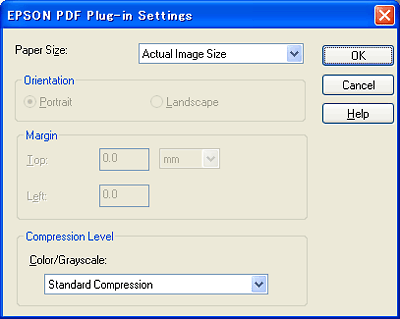
Valitse asiakirjallesi sopivat asetukset ja napsauta OK (OK). Palaat File Save Settings (Tiedoston tallennusasetukset) -ikkunaan.
 |
Kun olet valinnut tiedoston asetukset, napsauta OK (OK). Epson Scan skannaa sivun ja näyttää seuraavan ikkunan.
|
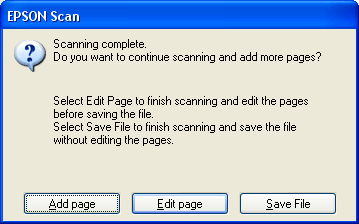
 |
Jos skannaat vain yhden asiakirjan sivun tai sivuja ei tarvitse muokata, napsauta Save File (Tallenna tied) ja siirry vaiheeseen 12.
|
Jos skannaat useita sivuja, napsauta Add page (Lisää sivu), vaihda lasitasolla olevan ensimmäisen asiakirjasivun paikalle toinen sivu ja napsauta Scan (Skannaa). Toista tämä vaihe asiakirjan jokaiselle sivulle. Kun olet valmis, napsauta Edit page (Muokkaa sivua) ja siirry vaiheeseen 10.
 |
Näet Editing Page (Sivun muokkaus) -ikkunan, jossa on pikkukuvat jokaisesta skannatusta sivusta.
|
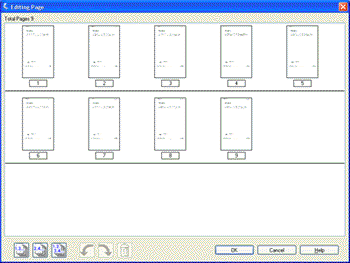
Editing Page (Sivun muokkaus) -ikkunassa näkyy pikkukuva jokaisesta skannatusta sivusta. Voit käyttää pääikkunan alareunassa olevia työkaluja, jos haluat valita asiakirjan sivun, kiertää sivua, järjestää sivut uudelleen tai poistaa sivuja. Saat lisätietoja napsauttamalla Help (Ohje)-painiketta.
Jos haluat siirtää asiakirjan kaikki sivut sellaisenaan PDF-tiedostoon, siirry vaiheeseen 11.
Jos haluat jättää tiettyjä sivuja pois, napsauta  parittomien sivujen kuvaketta tai
parittomien sivujen kuvaketta tai parillisten sivujen kuvaketta tai napsauta pois jätettäviä yksittäisiä sivuja. Napsauta sitten poista-kuvaketta
parillisten sivujen kuvaketta tai napsauta pois jätettäviä yksittäisiä sivuja. Napsauta sitten poista-kuvaketta  niiden poistamiseksi.
niiden poistamiseksi.
 parittomien sivujen kuvaketta tai
parittomien sivujen kuvaketta tai parillisten sivujen kuvaketta tai napsauta pois jätettäviä yksittäisiä sivuja. Napsauta sitten poista-kuvaketta
parillisten sivujen kuvaketta tai napsauta pois jätettäviä yksittäisiä sivuja. Napsauta sitten poista-kuvaketta  niiden poistamiseksi.
niiden poistamiseksi.Jos haluat muuttaa sivujen pysty/vaaka-asentoa, valitse sivut napsauttamalla kyseisiä sivuja, parittomien sivujen kuvaketta,
parittomien sivujen kuvaketta,  parillisten sivujen kuvaketta tai
parillisten sivujen kuvaketta tai kaikkien sivujen kuvaketta. Napsauta sitten
kaikkien sivujen kuvaketta. Napsauta sitten  vasemmalle-kuvaketta tai
vasemmalle-kuvaketta tai oikealle-kuvaketta sivujen asennon muuttamiseksi.
oikealle-kuvaketta sivujen asennon muuttamiseksi.
 parittomien sivujen kuvaketta,
parittomien sivujen kuvaketta,  parillisten sivujen kuvaketta tai
parillisten sivujen kuvaketta tai kaikkien sivujen kuvaketta. Napsauta sitten
kaikkien sivujen kuvaketta. Napsauta sitten  vasemmalle-kuvaketta tai
vasemmalle-kuvaketta tai oikealle-kuvaketta sivujen asennon muuttamiseksi.
oikealle-kuvaketta sivujen asennon muuttamiseksi. Huomautus:
Huomautus:|
Kuvan poistokuvake
 ei ole valittavissa, kun kaikki asiakirjan sivut ovat valittuina. ei ole valittavissa, kun kaikki asiakirjan sivut ovat valittuina. |
 |
Kun asiakirjan sivujen muokkaus on valmis, valitse OK (OK). Asiakirja tallentuu PDF-tiedostona kansioon Pictures (Kuvat) tai My Pictures (Omat kuvatiedostot) ja palaudut Epson Scan -ikkunaan.
|
 |
Sulje Epson Scan napsauttamalla Close (Sulje).
|
